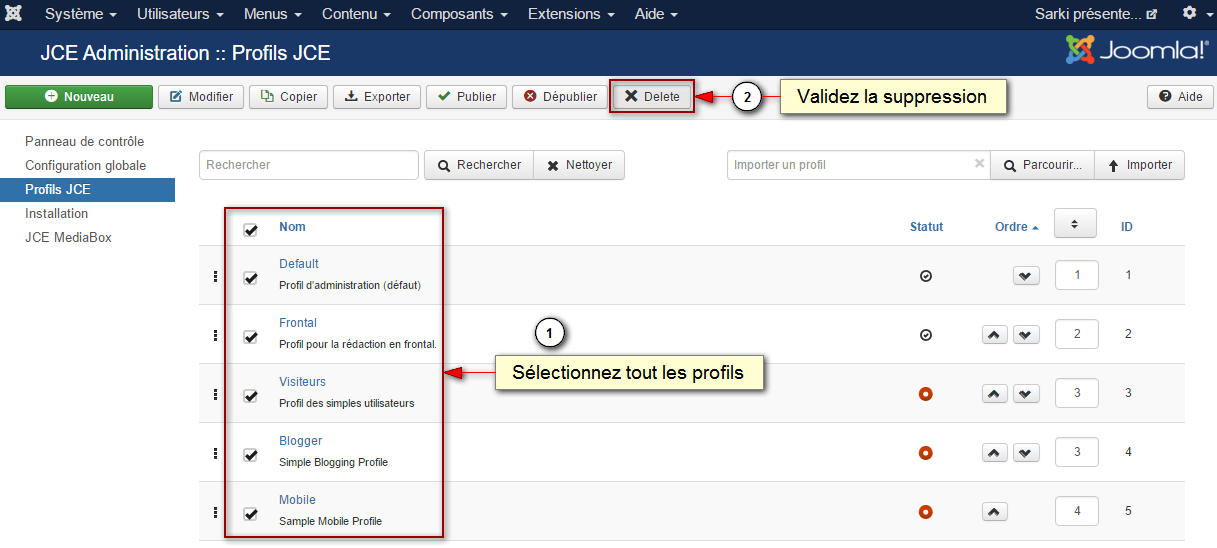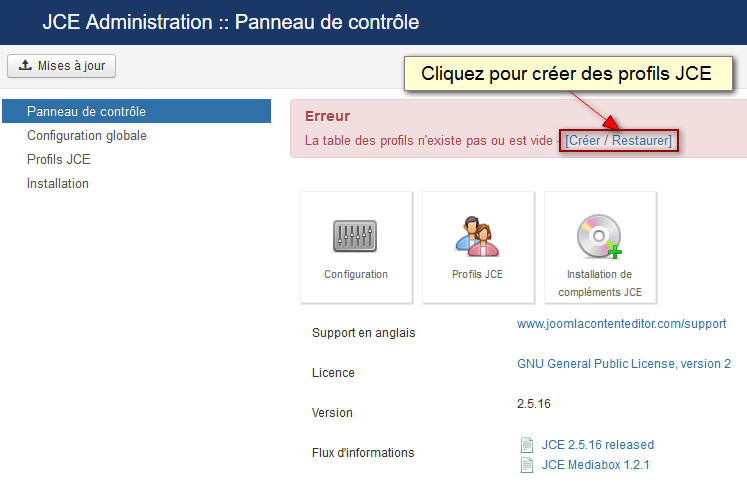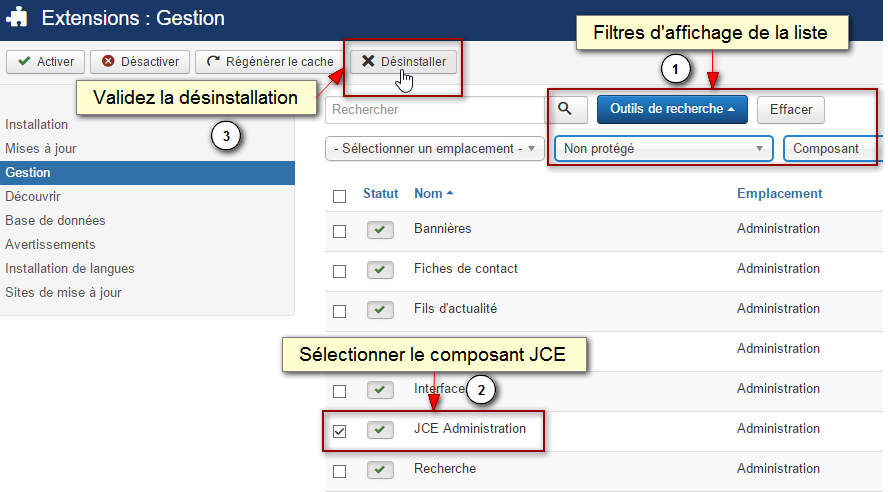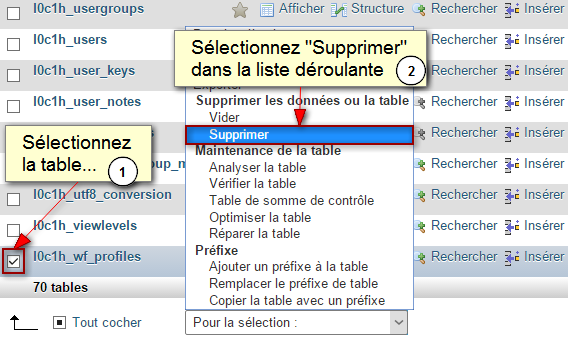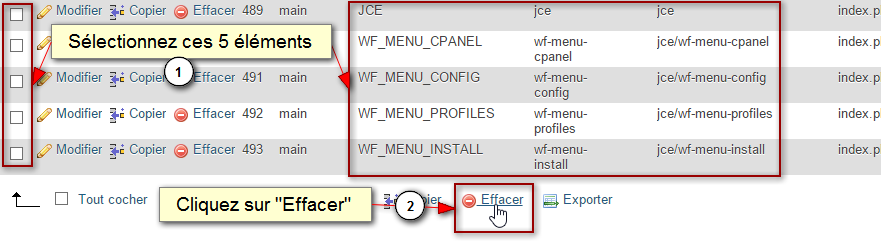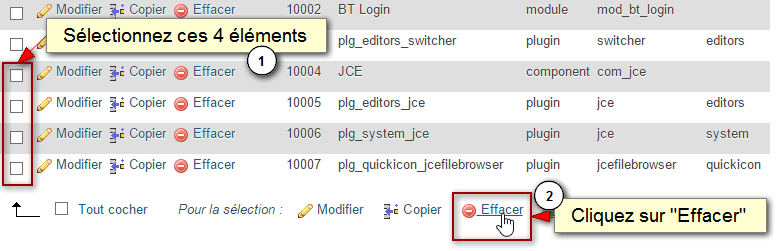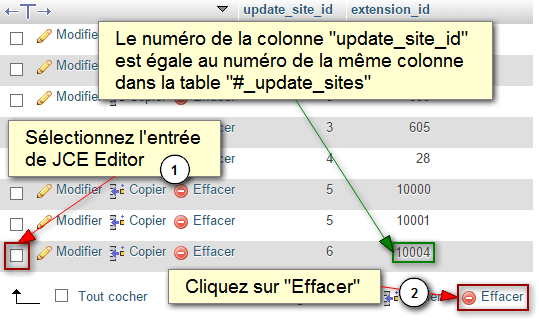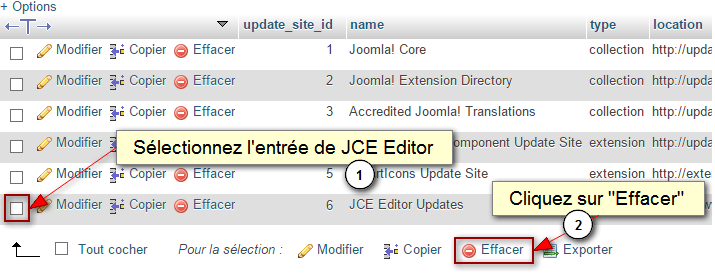Désinstaller JCE 2 & ses plugins
- Désinstallation normale de JCE
- Suppression des profils JCE
- Désinstallation de l'éditeur JCE
- Désinstallation manuelle de JCE
- Suppression des profils JCE
- Suppression des références à JCE dans la base de données
- Suppression des fichiers de JCE
- Désinstallation des plug-ins pour JCE
Désinstallation normale de JCE
La désinstallation de JCE s'effectue comme toutes autres extensions, par le gestionnaire des extensions de Joomla, sous-lien de menu "Gestion". Les plug-ins et extensions pour JCE sont désinstallés en même temps. Si toutefois vous souhaitez les désinstaller au préalable, vous devez accéder au gestionnaire d'extensions propre à JCE (voir en fin d'article).
Mais avant de désinstaller JCE, si vous pensez ne jamais devoir le réinstaller, vous devez supprimer ses profils. Si vous ne le faites pas, la table des profils dans la base de données ne sera pas effacée lors de la désinstallation de JCE.
Suppression des profils JCE
Pour accédez à la gestion des profils de JCE, cliquez sur le lien de menu :
- Composants -> JCE Administration -> Gestion des profils.
Sélectionnez tous les profils affichés et cliquez sur le bouton de suppression.
Les profils recréés ainsi sont les profils disponibles par défaut lors de l'installation de JCE.
Lorsque vous avez supprimé les profils JCE vous pouvez accéder à la gestion des extensions pour désinstaller l'éditeur JCE.
Désinstallation de l'éditeur JCE
Cliquez sur le lien de menu Extensions -> Gérer -> Gestion
Pour vous aider à trouver l'éditeur dans cette longue liste, vous pouvez faire une recherche en indiquant JCE dans le champ ou filtrer l'affichage des résultats comme dans l'exemple ci-dessous...
Le composant et plug-in JCE, les plug-ins complémentaires (si installés) et la table des profils sont maintenant supprimés.
Si vous avez rencontré un problème quelconquelors d'une des étapes de cette désinstallation normale de JCE, suppression des profils compris, je vous recommande vivement de suivre la procédure de désinstallation manuelle décrite ci-dessous pour vérifier que tout soit correctement désinstallé.
Désinstallation manuelle
Suppression des profils JCE
Avant de supprimer les fichiers de l'éditeur et de ne plus pouvoir accéder à sa gestion, vous devez supprimer ses profils en accédant à la gestion des profils de JCE (voir plus haut), cela vous évitera de devoir le faire manuellement dans la base de données. Pour accédez à la gestion des profils de JCE, cliquez sur le lien de menu :
- Composants -> JCE Administration -> Gestion des profils
Si vous ne pouvez plus accéder à la gestion des profils JCE, vous pouvez supprimer les profils manuellement dans la base de données en supprimant la table #_wf_profiles (#_ correspond au préfixe des tables différent pour chacun).
Une confirmation de suppression vous est demandée.
A noter que l'aspect du gestionnaire de base de données peut changer selon celui mis à disposition par votre hébergeur, dans le cas présent il s'agit de phpMyAdmin 4.6.
Si vous pensez devoir réinstaller JCE par la suite, ne supprimer pas les profils, cela vous permettra de les retrouver après sa réinstallation.
Suppression des références à JCE dans la base de données
Comme pour tout autre extension tierce installée dans Joomla, il existe plusieurs références à JCE dans la base de données. Pour supprimer ces références, vous devez accéder au gestionnaire de base de données mis à disposition par votre hébergeur (en général phpMyAdmin).
Les quatre images suivantes vous montrent les tables de la base de données concernées et les éléments que vous devez supprimer. Les tables sont :
- Table #_menu
- Table #_extensions
- Table #_update_sites_extensions
- Table #_update_sites
Table #_menu = liens de menu en administration
Table #_extensions = référence à l'extension installée
Table #_update_sites_extensions = référence pour suivi de mise à jour
Table #_update_sites = référence pour suivi de mise à jour
A noter que l'aspect du gestionnaire de base de données peut changer selon celui mis à disposition par votre hébergeur. Dans les images précédentes, le gestionnaire de base de données est phpMyAdmin 4.6.
Lorsque vous avez supprimé toutes les références à JCE dans la base de données, vous pouvez vous attaquer à la suppression des fichiers.
Suppression des fichiers de JCE
Pour supprimer les fichiers de JCE, vous devez accéder aux répertoires de votre site avec un logiciel de type FTP (vous devez pour cela connaître l'identifiant et mot de passe FTP) ou, un gestionnaire de fichiers en ligne mis à disposition par votre hébergeur.
L'image ci-dessous vous montre où sont placés les différents fichiers de JCE.
Selon ce modèle, explorez les dossiers de votre site et supprimez tout ce qui concerne JCE.
Note : chez certains hébergeurs l'accès HTTP (par le navigateur) est considéré comme un utilisateur différent de l'accès FTP. Il n'est donc pas possible par FTP de supprimer des fichiers qui ont été ajoutés par HTTP comme lors de l'installation d'une extension.
Pour parer à ce problème, vous devez donner à l'utilisateur FTP un droit CHMOD d'écriture aux dossiers/fichiers qui doivent être supprimés ou, installer l'extension eXtplorer, un gestionnaire de fichiers au sein de Joomla qui vous permettra d'accéder aux éléments en mode HTTP comme FTP et de modifier les droits CHMOD.
Attention, ne laissez jamais l'extension eXtplorer au sein d'un Joomla, car en raison de sa capacité d'accéder à tous les répertoires du site et ses parents, il peut être un outil terrible au main d'une personne qui aurait piraté l'accès à l'administration.
Désinstallation des plug-ins et extensions pour JCE
Les plug-ins et extensions pour JCE sont automatiquement supprimés lors de la désinstallation de JCE, vous n'avez pas besoin de les désinstaller au préalable.
Si vous souhaitez désinstaller des plug-ins ou extensions pour JCE sans vouloir désinstaller l'éditeur, vous devez accéder au gestionnaire d'extensions propre à JCE par le lien de menu :
- Composants -> JCE Administration -> Installation compléments
-
Fiche crée parMihàly Marti alias Sarki
-